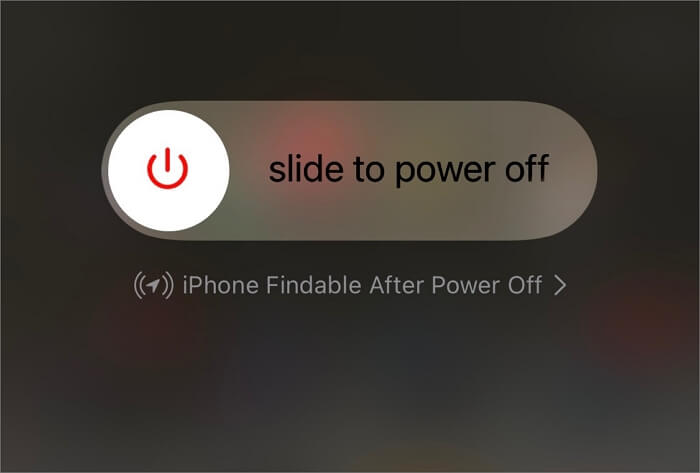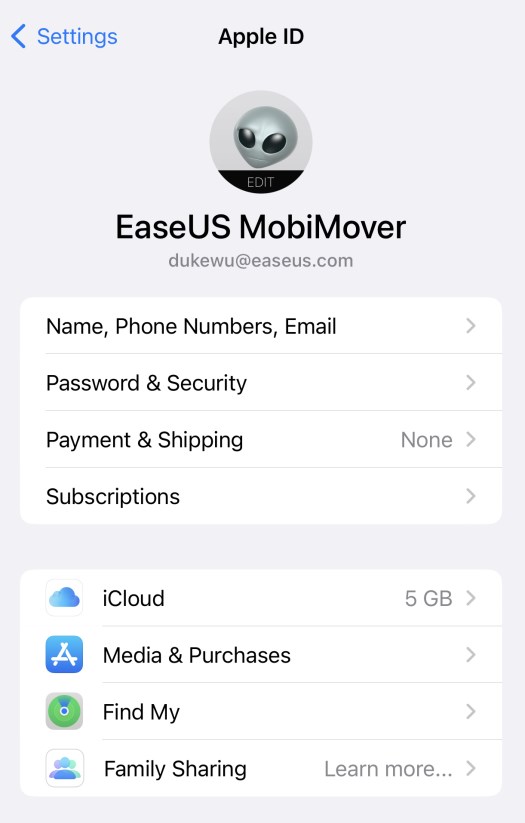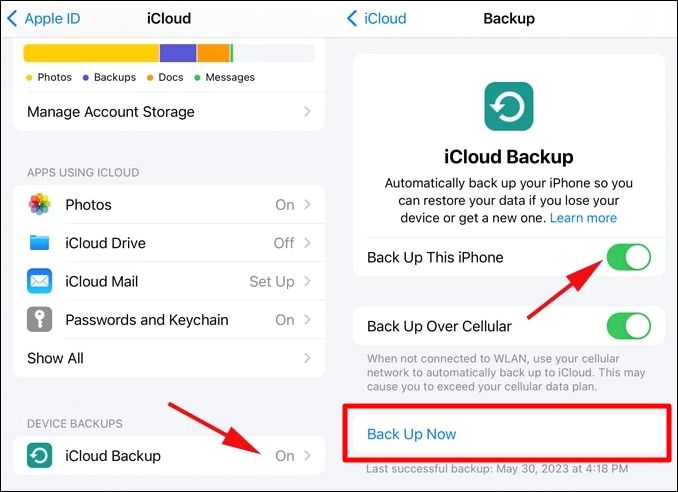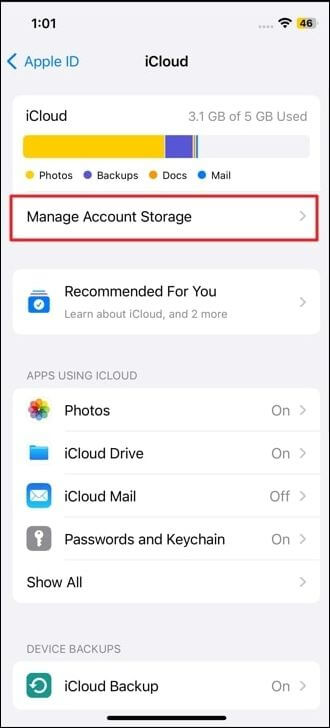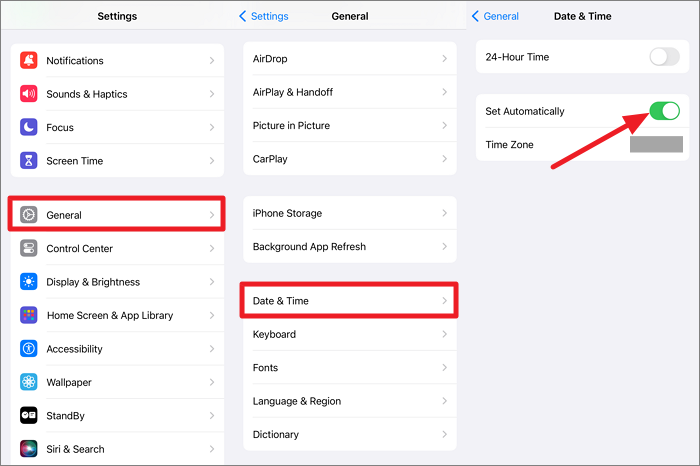iCloud não está sincronizando? Guia de sincronização do iCloud [2025]
Destaques:
- Os motivos pelos quais o iCloud Sync não funciona incluem conexões de rede ruins, versões de software desatualizadas, configurações incorretas ou problemas de conta.
- Para corrigir a não sincronização do iCloud, verifique o status da sua conta, as configurações do iCloud, a data e hora e o armazenamento do iCloud. Você também pode tentar reiniciar o iPhone, mudar para uma Internet estável ou atualizar o dispositivo.
Por uma questão de produtividade e tranquilidade, a sincronização contínua de dados é indispensável na era digital de hoje. Por exemplo, todos os momentos importantes que você capturou usando seu iPhone podem ficar inacessíveis no seu iPad ou MacBook posteriormente. Tal desafio é familiar para a maioria dos usuários da Apple que dependem do ecossistema para manter seus dispositivos sincronizados. Além das fotos, esse problema também pode atrapalhar documentos, contatos e outros.
Se você estiver tendo problemas com a sincronização do iCloud, seja bem-vindo! Analisaremos alguns dos problemas comuns e como resolvê-los passo a passo para que todos os seus gadgets, iPhone, iPad e MacBook, funcionem juntos perfeitamente. Dessa forma, você focará no que realmente importa. Fique ligado nas dicas e soluções de solução de problemas para corrigir problemas de sincronização do iCloud e manter seus dispositivos Apple perfeitamente conectados.
Por que sua sincronização do iCloud não está funcionando?
Antes de descobrirmos soluções, devemos saber por que ocorrem os problemas de sincronização do iCloud. As causas comuns incluem conexões de rede ruins, versões de software desatualizadas, configurações incorretas ou problemas de conta.
A conectividade inadequada devido a sinais baixos ou roteadores danificados pode causar problemas na rede, enquanto programas antigos podem precisar atualizar o sistema operacional do dispositivo ou do próprio aplicativo. Configurações incorretas podem envolver preferências do iCloud mal configuradas ou opções de sincronização desativadas. Os problemas da conta podem incluir problemas de autenticação ou discrepâncias nos detalhes do ID Apple.
Identificar essas possibilidades permitirá que você lide com esse problema de travamento da sincronização do iCloud de maneira mais seletiva e eficaz. Compreender esses fatores ajuda a resolver problemas de sincronização do iCloud e garante uma experiência tranquila para o usuário.
Como consertar a não sincronização do iCloud
A situação em que o seu iCloud não sincroniza pode deixar alguém muito irritado, especialmente se você está acostumado a sincronizá-lo o tempo todo. No entanto, não há muito com que se preocupar porque a maioria desses problemas tem soluções simples. Esta parte fornece uma série de medidas de solução de problemas que ajudarão você a identificar suas causas raízes e resolvê-las para que seus dados permaneçam sincronizados em todos os dispositivos Apple.
1. Reinicie o seu dispositivo
Uma das soluções mais simples muitas vezes pode ser a mais eficaz: reiniciar o iPhone para corrigir a não sincronização do iCloud. Isso pode ajudar a atualizar os processos do sistema e resolver pequenas falhas.
Passo 1. Segure o botão liga/desliga até que a opção "Deslize para desligar" apareça.
Passo 2. Deslize para desligar o dispositivo.
![deslize para desligar o iphone]()
Etapa 3 . Aguarde alguns segundos.
Passo 4. Pressione o botão liga/desliga novamente para ligar o dispositivo.
Passo 5. Verifique se o problema de sincronização do iCloud foi resolvido.
2. Verifique o status da sua conta
Às vezes, o problema pode estar na própria conta do iCloud. Certifique-se de que sua conta iCloud esteja em situação regular e configurada corretamente.
Passo 1 . Abra o aplicativo "Configurações".
Passo 2. Toque no seu nome na parte superior da tela.
Passo 3. Verifique se há alertas relacionados à sua conta iCloud.
Passo 4. Verifique se você está conectado com o ID Apple correto.
Passo 5. Confirme se sua assinatura está ativa e não expirou.
![identificação da maçã iphone]()
3. Verifique as configurações do iCloud
Configurações incorretas do iCloud muitas vezes podem levar a problemas de sincronização do iCloud. Certifique-se de que todas as configurações necessárias estejam habilitadas para uma sincronização adequada.
Passo 1. Abra o app “Configurações”.
Passo 2. Toque no seu nome e depois em “iCloud”.
Etapa 3. Certifique-se de que os aplicativos e serviços que você deseja sincronizar estejam ativados.
Passo 4. Role para baixo e toque em "Backup do iCloud" para garantir que esteja ativado.
![backup do iCloud faça backup agora]()
Etapa 5 . Confirme se o "iCloud Drive" também está ativado se você usá-lo para armazenamento de arquivos.
4. Verifique o armazenamento do iCloud
O armazenamento limitado do iCloud pode impedir o upload de novos dados, causando problemas de sincronização. Certifique-se de ter armazenamento suficiente disponível.
Passo 1. Abra o app “Configurações”.
Passo 2. Toque no seu nome e depois em “iCloud”.
Passo 3. Verifique o armazenamento disponível na parte superior da tela.
Passo 4. Toque em "Gerenciar armazenamento da conta" para ver um detalhamento do seu uso.
![gerenciar o armazenamento da conta iCloud]()
Etapa 5. Exclua os arquivos desnecessários ou considere atualizar seu plano de armazenamento, se necessário.
5. Mude para uma Internet estável
Uma conexão estável com a Internet é crucial para a sincronização do iCloud. Você pode encontrar o problema de lentidão da Internet no iPhone . Certifique-se de que seu dispositivo esteja conectado a uma rede Wi-Fi confiável.
Passo 1. Abra o app “Configurações”.
Passo 2. Toque em "Wi-Fi" e certifique-se de que esteja ligado.
![configurações de rede]()
Etapa 3 . Conecte-se a uma rede Wi-Fi estável.
Passo 4. Se necessário, esqueça e reconecte-se à sua rede.
Etapa 5 . Verifique se o problema de sincronização do iCloud foi resolvido após reconectar.
6. Verifique a data e hora
Configurações incorretas de data e hora podem interromper a sincronização do iCloud. Certifique-se de que seu dispositivo tenha as configurações corretas.
Passo 1. Abra o app “Configurações”.
Passo 2. Toque em “Geral”.
Etapa 3. Selecione “Data e hora”.
Etapa 4. Ative "Definir automaticamente".
Etapa 5. Verifique se o fuso horário está correto.
![definir data e hora para automaticamente]()
7. Atualize seu dispositivo
Software desatualizado pode causar problemas de compatibilidade com o iCloud. Atualize seu iPhone para garantir que seu dispositivo esteja executando a versão mais recente do iOS.
Passo 1. Abra o app “Configurações”.
Passo 2. Toque em “Geral”.
Etapa 3. Selecione "Atualização de software".
![atualização de software-]()
Passo 4. Se uma atualização estiver disponível, toque em “Baixar e instalar”.
Passo 5. Siga as instruções na tela para concluir a atualização.
Use uma alternativa do iCloud para corrigir a não sincronização do iCloud
Agora é hora de pensar em um substituto se o iCloud ainda for problemático para você. EaseUS MobiMover é uma ferramenta atraente que facilita o gerenciamento de seus dados do iCloud.
Com este software robusto, é possível organizar e transferir dados facilmente sem se preocupar com problemas de sincronização. Este poderoso utilitário permite mover arquivos entre dispositivos, gerenciar mídia e contatos e até mesmo criar backups de seus dados para que estejam sempre seguros e acessíveis. Se você deseja trocar de telefone ou precisa de melhores opções de gerenciamento de dispositivos para o atual, o EaseUs MobiMover pode ajudar a simplificar tudo. Aqui estão alguns de seus recursos exclusivos:
- Gerenciamento abrangente de dados : transfira fotos, filmes e outros documentos perfeitamente usando vários dispositivos.
- Interface Amigável : Possui layout instintivo que facilita o acesso a qualquer tipo de informação.
- Soluções de backup confiáveis : suas informações estarão sempre protegidas com sistemas de backup seguros onde você estiver.
EaseUS MobiMover prova ser uma escolha eficiente para pessoas que tentam gerenciar seus dados do iCloud sem qualquer esforço relacionado à eficiência e confiabilidade.
Conclusão
Encontrar uma maneira de lidar com a sincronização do iCloud que às vezes parece não estar indo bem pode ser uma tarefa muito chata, mas você resolve o problema rapidamente, desde que esteja no caminho certo. Em primeiro lugar, certifique-se de que todos os seus dispositivos tenham uma conexão estável com a Internet e que você tenha feito login no iCloud usando o mesmo ID Apple para cada dispositivo. Em seguida, verifique se a sincronização está habilitada para aplicativos e dados específicos que você deseja sincronizar via iCloud. Às vezes, pequenos problemas podem ser resolvidos simplesmente reiniciando seus dispositivos. Se, no entanto, os problemas persistirem, poderá ser necessário atualizar seus dispositivos para a versão de software mais recente ou até mesmo redefinir as configurações de rede.
Seguindo essas etapas, você pode garantir que todos os seus dados permaneçam sincronizados e acessíveis em qualquer dispositivo Apple pertencente a você, para que estejam sempre atualizados e disponíveis quando necessário. Mas se tudo mais falhar, use o EaseUS MobiMover; ele fornecerá outra solução confiável para tudo isso. Ser fácil de usar e ter recursos avançados tornam este software gerenciável.
Perguntas frequentes
Aqui estão as respostas para algumas das perguntas mais frequentes sobre a não sincronização do iCloud.
1. Quanto tempo leva para fazer backup dos dados do iPhone no iCloud?
Quanto tempo leva depende da quantidade de informações que há no iPhone e da velocidade da sua conexão de rede. De modo geral, pode variar entre várias horas e apenas alguns minutos antes da conclusão de tal processo.
2. Por que a sincronização do iCloud está pausada?
A sincronização do iCloud pode ser pausada devido a baixa conectividade com a Internet, bateria fraca ou armazenamento insuficiente do iCloud. Certifique-se de que seu dispositivo esteja conectado a uma rede Wi-Fi estável e tenha espaço de armazenamento suficiente.
3. Como restauro minha sincronização do iCloud?
Para restaurar a sincronização do iCloud, certifique-se de que seu dispositivo tenha uma conexão estável com a Internet, armazenamento suficiente e configurações corretas de data e hora. Se o problema persistir, considere reiniciar o dispositivo ou atualizar o software.